此笔记来自于尚硅谷
第1章 Git概述
Git是一个免费的、开源的分布式版本控制系统,可以快速高效地处理从小型到大型的各种项目。
Git易于学习,占地面积小,性能极快。 它具有廉价的本地库,方便的暂存区域和多个工作流分支等特性。其性能优于Subversion(svn)、CVS、Perforce和ClearCase等版本控制工具。
1. 何为版本控制
版本控制是一种记录文件内容变化,以便将来查阅特定版本修订情况的系统。
版本控制其实最重要的是可以记录文件修改历史记录,从而让用户能够查看历史版本,方便版本切换。

2. 为什么需要版本控制
个人开发过渡到团队协作。
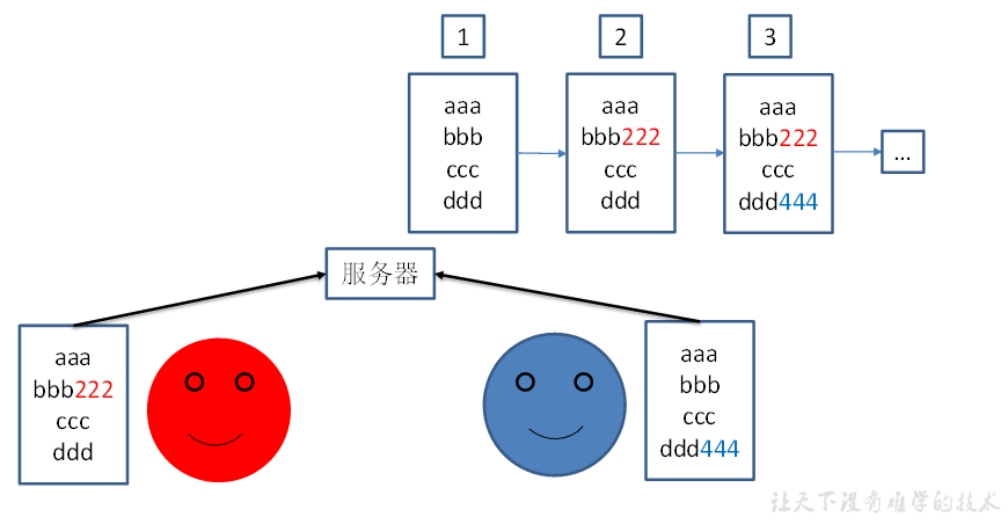
3. 版本控制工具
- 集中式版本控制工具
CVS、SVN(Subversion)、VSS......
集中化的版本控制系统诸如 CVS、SVN等,都有一个单一的集中管理的服务器,保存所有文件的修订版本,而协同工作的人们都通过客户端连到这台服务器,取出最新的文件或者提交更新。多年以来,这已成为版本控制系统的标准做法。
这种做法带来了许多好处,每个人都可以在一定程度上看到项目中的其他人正在做些什么。而管理员也可以轻松掌控每个开发者的权限,并且管理一个集中化的版本控制系统,要远比在各个客户端上维护本地数据库来得轻松容易。
事分两面,有好有坏。这么做显而易见的缺点是中央服务器的单点故障。如果服务器宕机一小时,那么在这一小时内,谁都无法提交更新,也就无法协同工作。
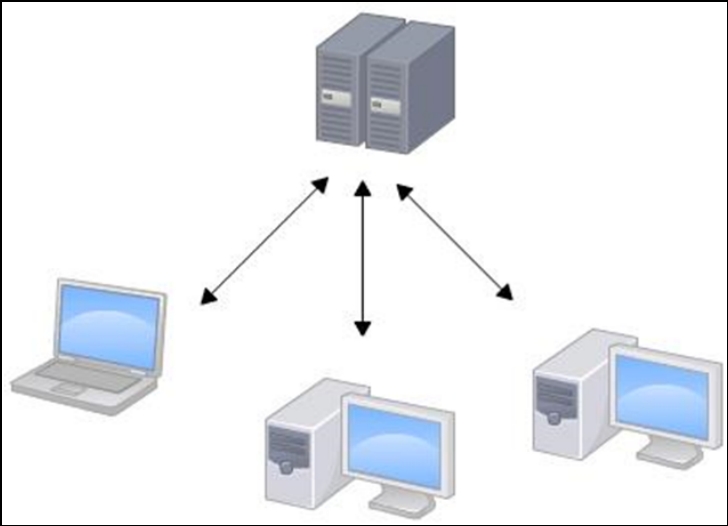
- 分布式版本控制工具
Git、Mercurial、Bazaar、Darcs......
像 Git这种分布式版本控制工具,客户端提取的不是最新版本的文件快照,而是把代码仓库完整地镜像下来(本地库)。这样任何一处协同工作用的文件发生故障,事后都可以用其他客户端的本地仓库进行恢复。因为每个客户端的每一次文件提取操作,实际上都是一次对整个文件仓库的完整备份。
分布式的版本控制系统出现之后,解决了集中式版本控制系统的缺陷:
-
服务器断网的情况下也可以进行开发(因为版本控制是在本地进行的)
-
每个客户端保存的也都是整个完整的项目(包含历史记录,更加安全)
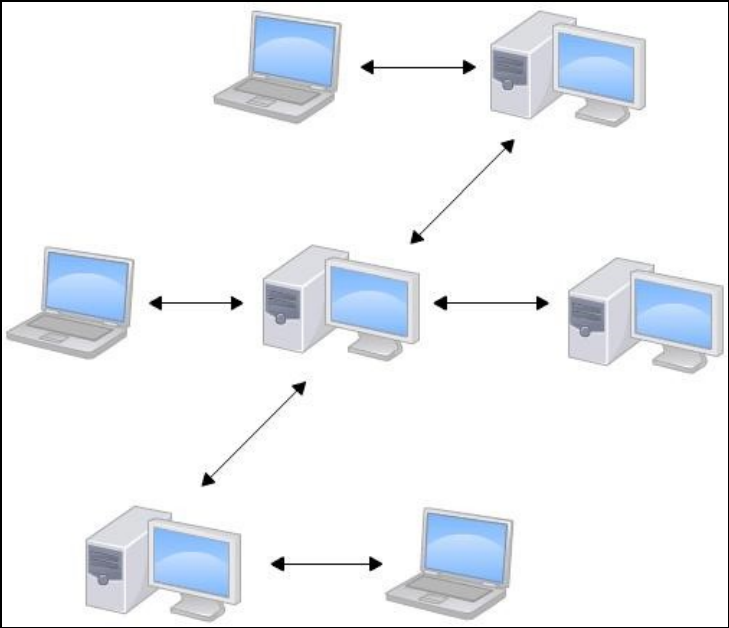
4. Git简史
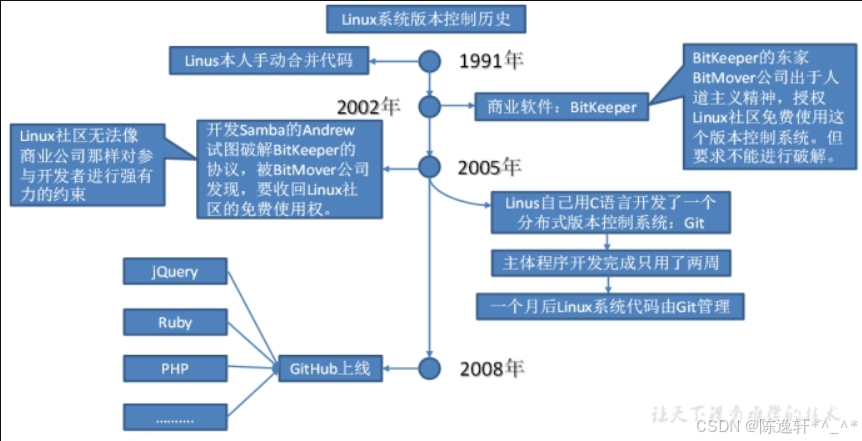
5 Git工作机制
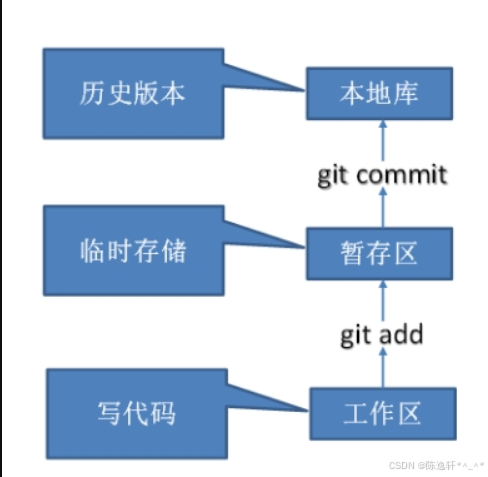
6 Git和代码托管中心
代码托管中心是基于网络服务器的远程代码仓库,一般我们简单称为远程库。
- 局域网
GitLab
- 互联网
GitHub(外网)
Gitee码云(国内网站)
第2章 Git安装
官网地址: https://git-scm.com/或https://github.com/git-for-windows/git/releases
查看GNU协议,可以直接点击下一步。
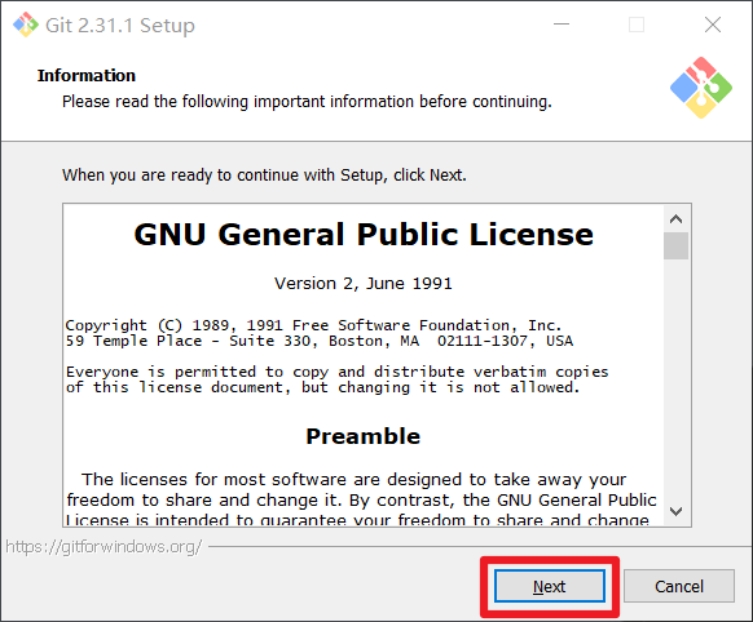
选择Git安装位置,要求是非中文并且没有空格的目录,然后下一步。
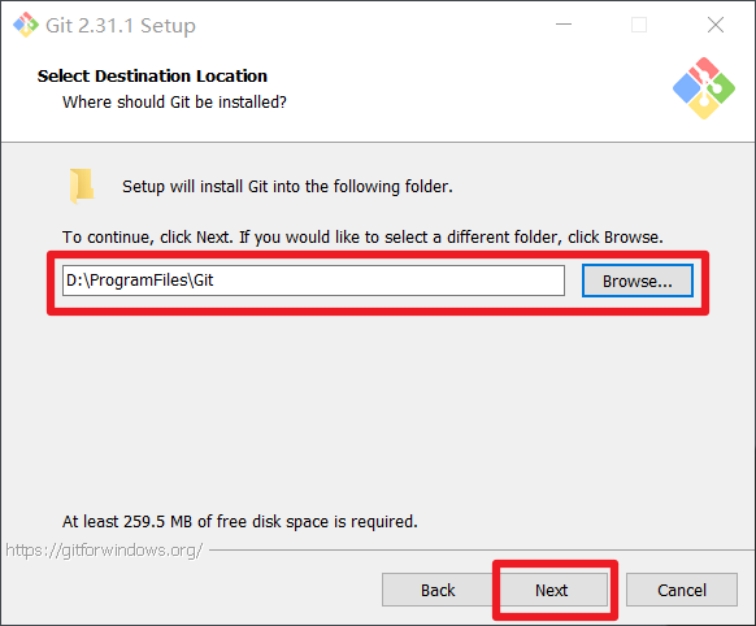
Git选项配置,推荐默认设置,然后下一步。
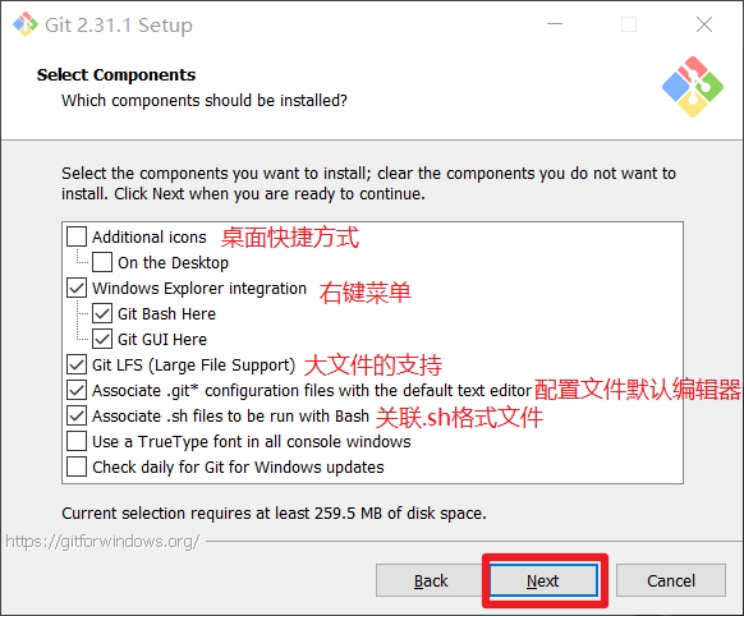
Git安装目录名,不用修改,直接点击下一步。

Git的默认编辑器,建议使用默认的Vim编辑器,然后点击下一步。
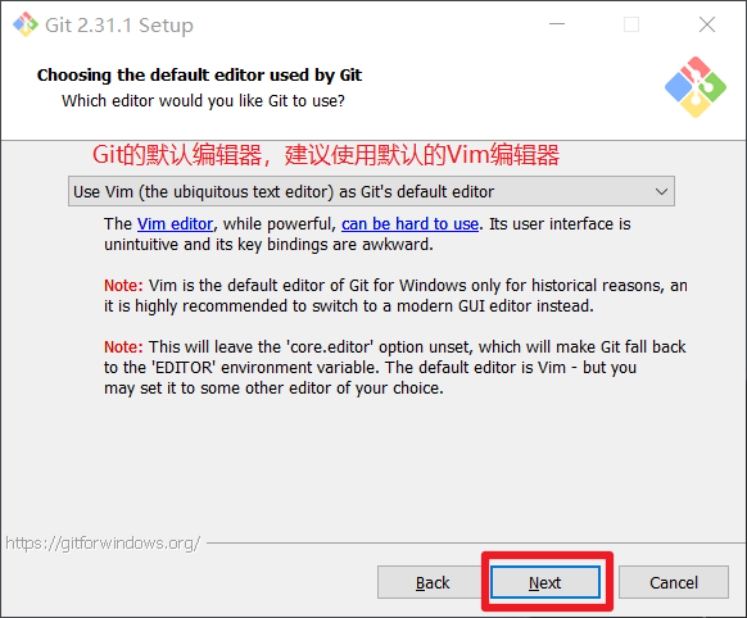
默认分支名设置,选择让Git决定,分支名默认为master,下一步。
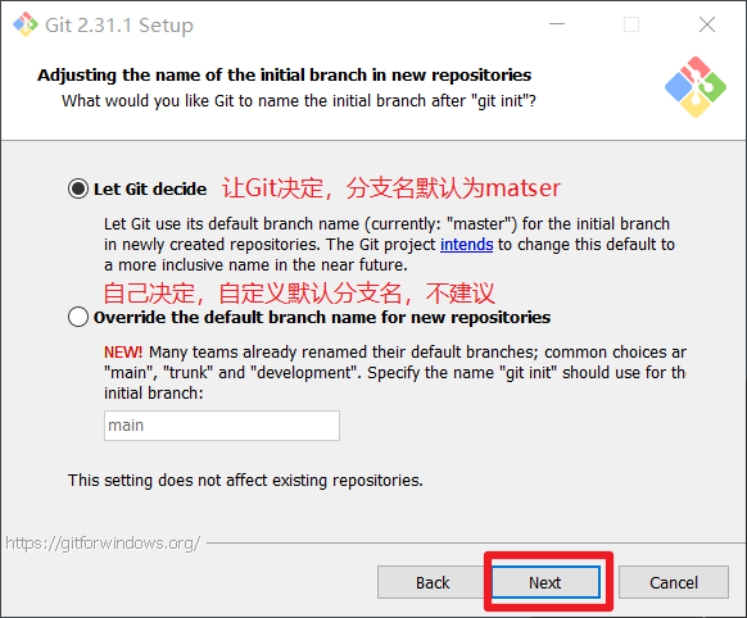
修改Git的环境变量,选第一个,不修改环境变量,只在Git Bash里使用Git。
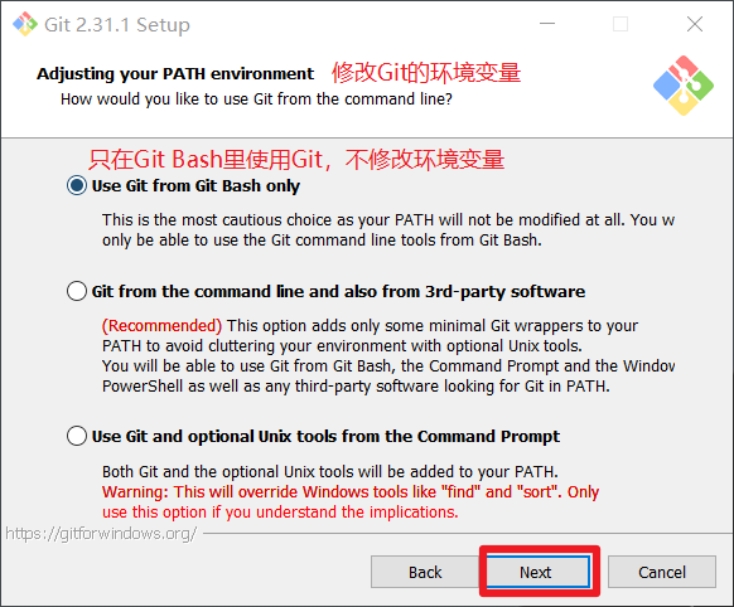
选择后台客户端连接协议,选默认值OpenSSL,然后下一步。
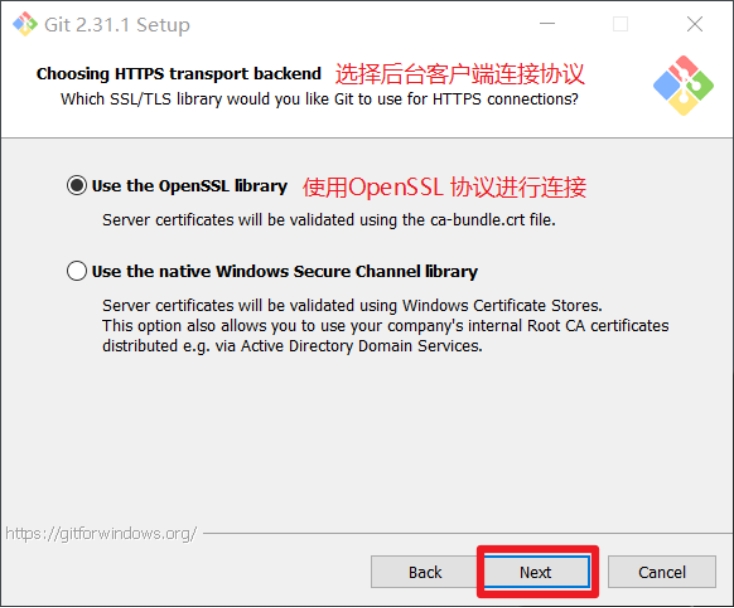
配置Git文件的行末换行符,Windows使用CRLF,Linux使用LF,选择第一个自动转换,然后继续下一步。
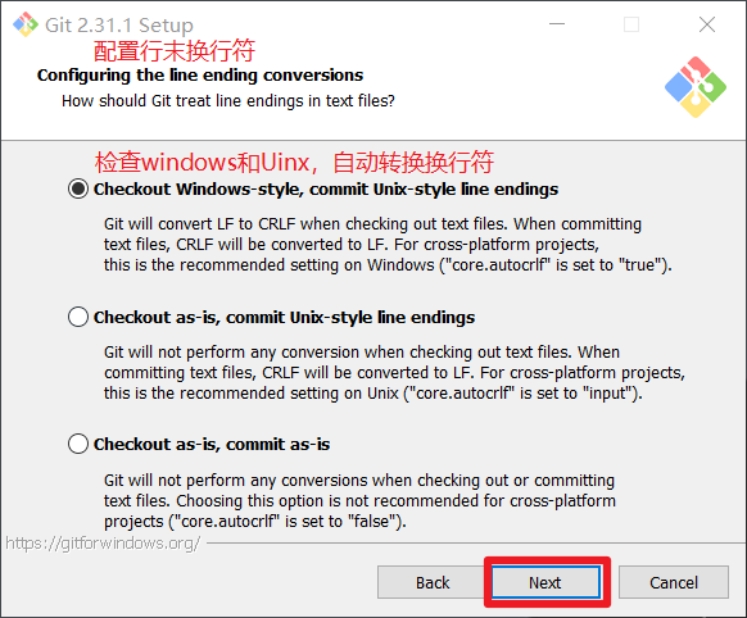
选择Git终端类型,选择默认的Git Bash终端,然后继续下一步。
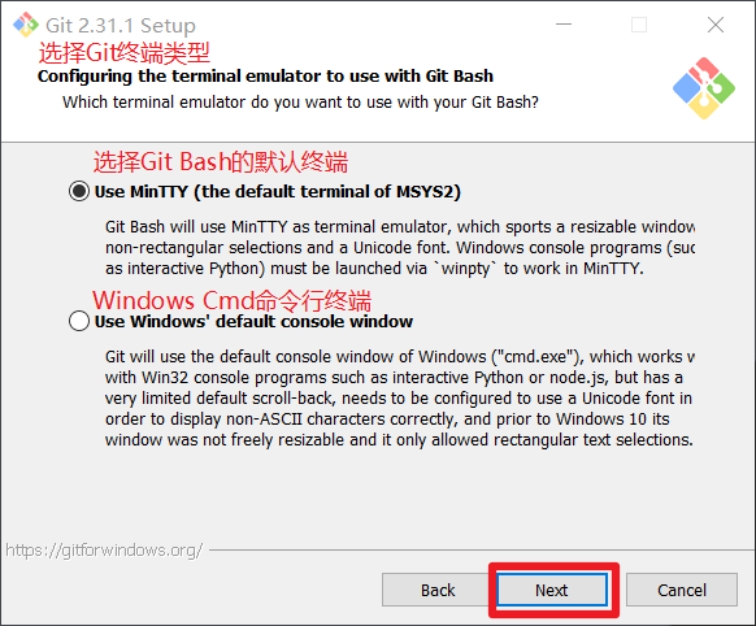
选择Git pull合并的模式,选择默认,然后下一步。
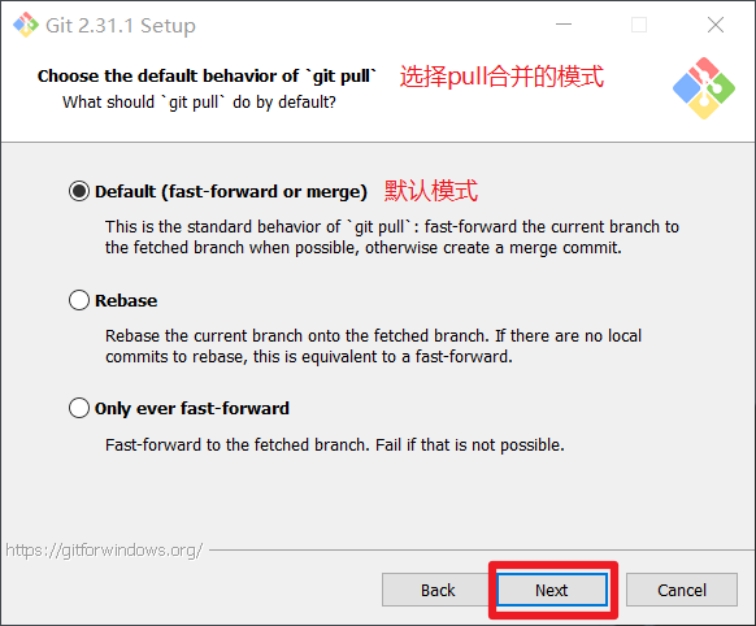
选择Git的凭据管理器,选择默认的跨平台的凭据管理器,然后下一步。
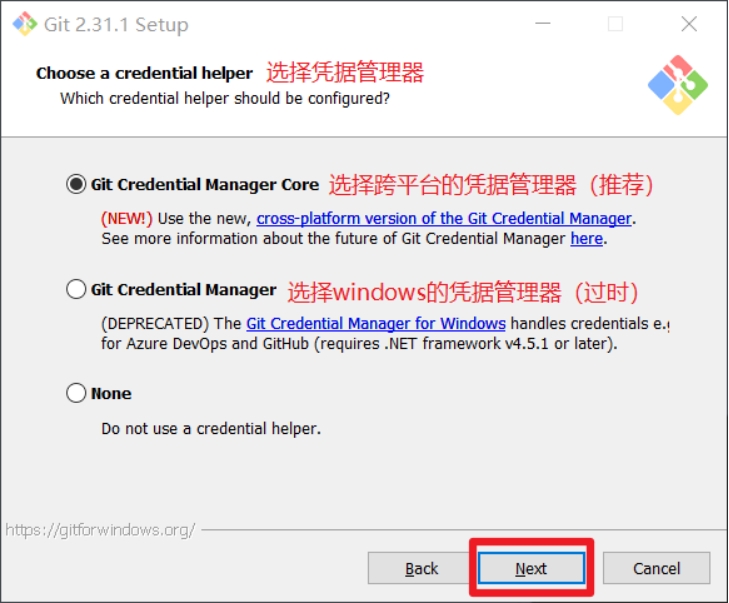
其他配置,选择默认设置,然后下一步。
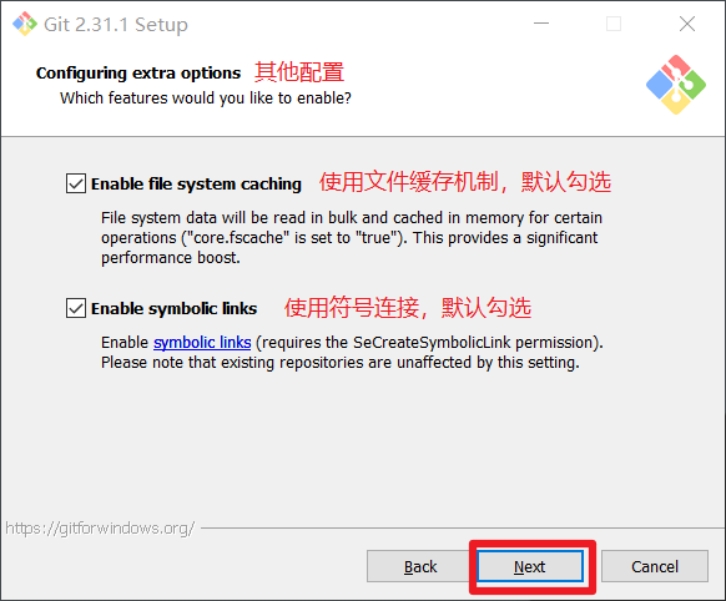
实验室功能,技术还不成熟,有已知的bug,不要勾选,然后点击右下角的Install按钮,开始安装Git。
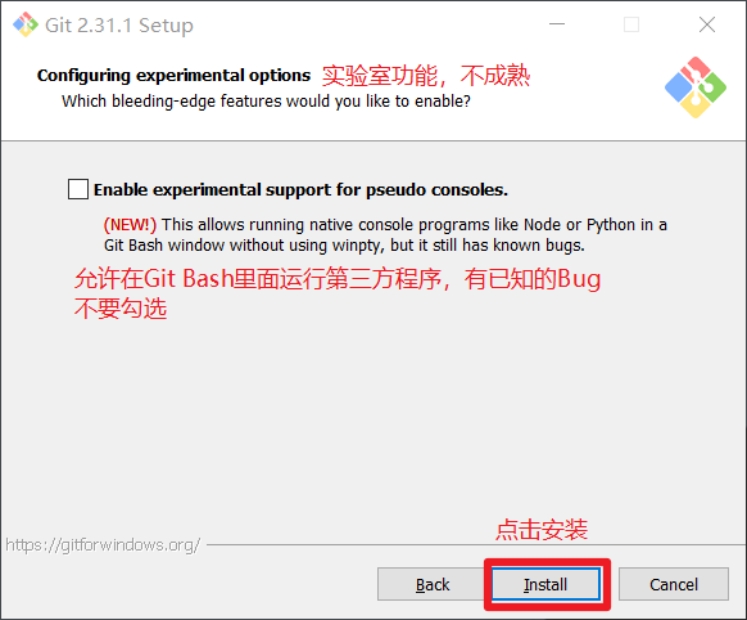
点击Finsh按钮,Git安装成功!
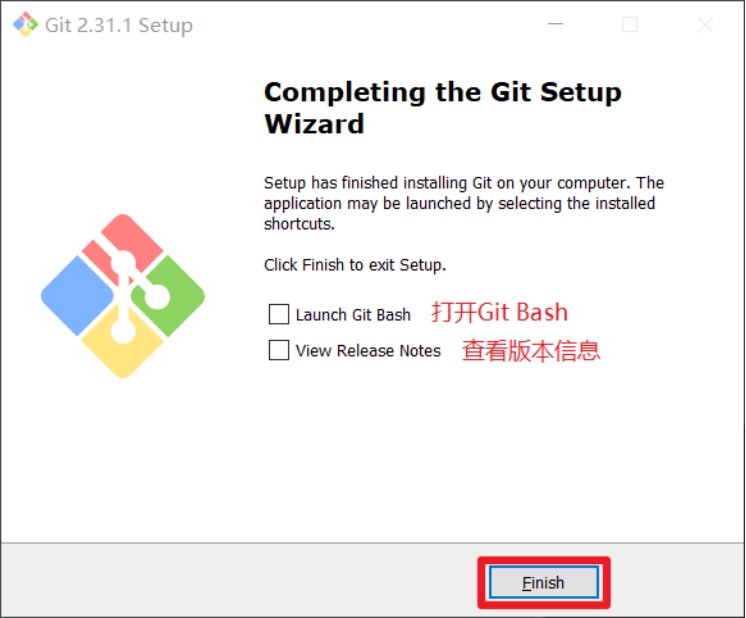
右键任意位置,在右键菜单里选择Git Bash Here即可打开Git Bash命令行终端。
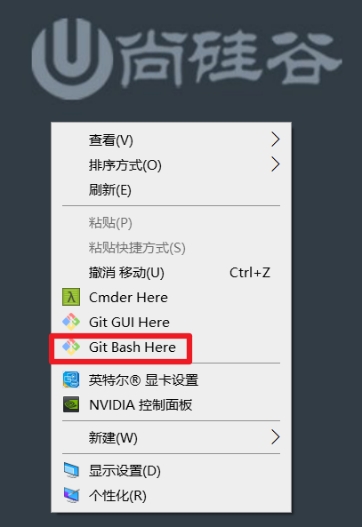
在Git Bash终端里输入git --version查看git版本,如图所示,说明Git安装成功。

第3章 Git常用命令
| 命令名称 | 作用 |
|---|---|
| git config --global user.name 用户名 | 设置用户签名 |
| git config --global user.email 邮箱 | 设置用户邮箱 |
| git init | 初始化本地库 |
| git status | 查看本地库状态 |
| git add 文件名 | 添加到暂存区 |
| git commit -m "日志信息" 文件名 | 提交到本地库 |
| git reflog | 查看历史记录 |
| git reset --hard 版本号 | 版本穿梭 |
1 设置用户签名
1.1 基本语法
git config --global user.name 用户名
git config --global user.email 邮箱
1.2 案例实操
全局范围的签名设置:
shell
git config --global user.name yhm
git config --global user.email yaohm7788@163.com
git config --list # 查看全局配置
cat ~/.gitconfig # cat linux中查看文本的命令 ~ 家 [你当前用户的家]/ .gitconfig说明:
签名的作用是区分不同操作者身份。用户的签名信息在每一个版本的提交信息中能够看到,以此确认本次提交是谁做的。Git首次安装必须设置一下用户签名,否则无法提交代码。
※注意:这里设置用户签名和将来登录GitHub(或其他代码托管中心)的账号没有任何关系。
2 初始化本地库
2.1 基本语法
git init
2.2 案例实操
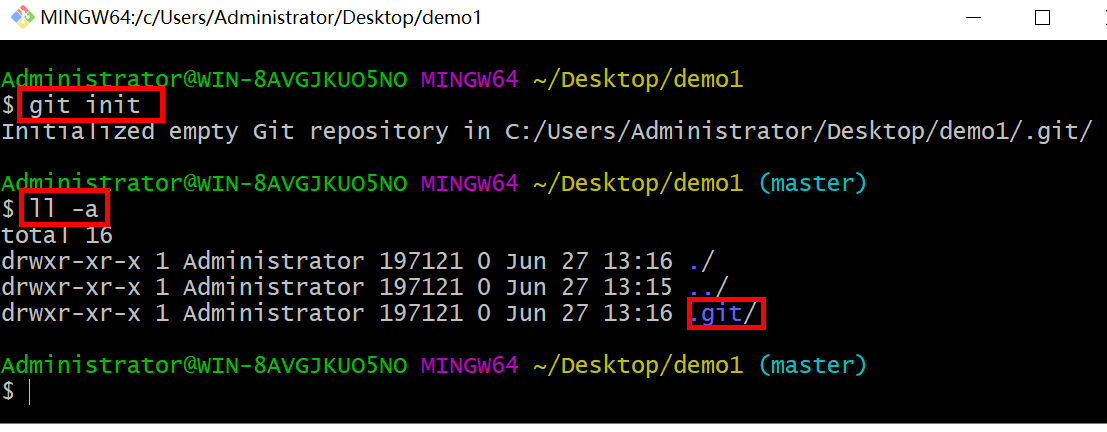
结果查看
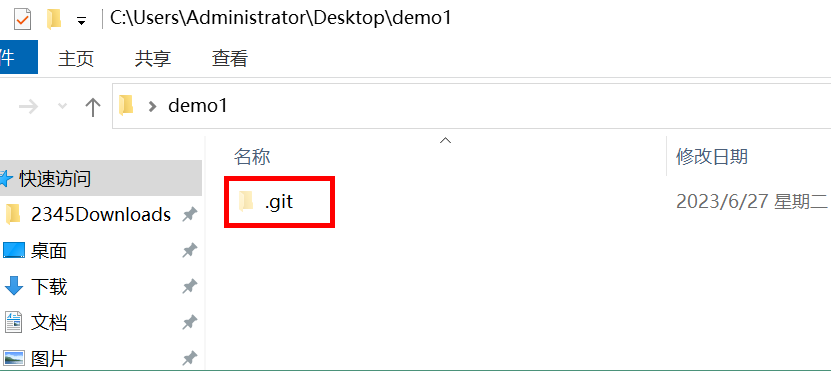
3 查看本地库状态
3.1 基本语法
git status
3.2 案例实操
(1)首次查看(工作区没有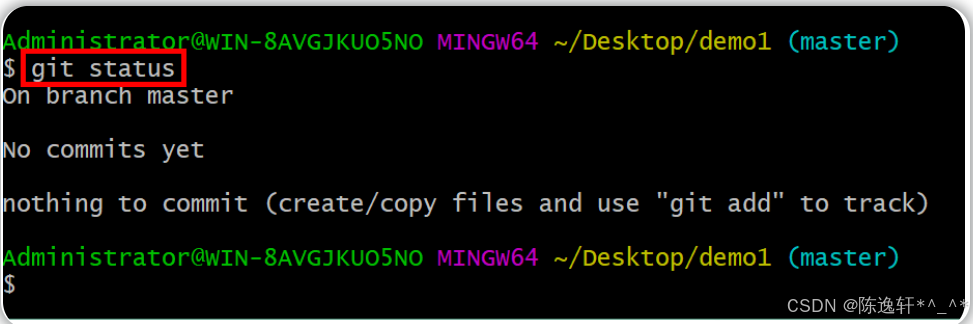
文件)
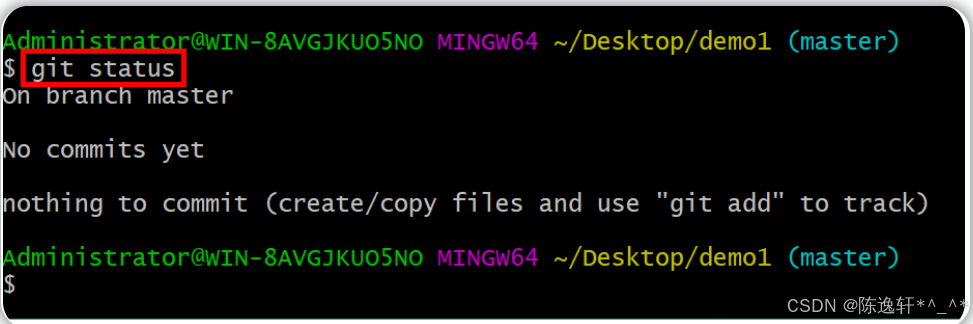
(2)新增文件

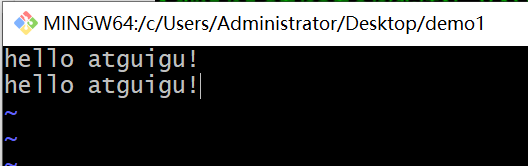
(3)再次查看(检测到未追踪文件)
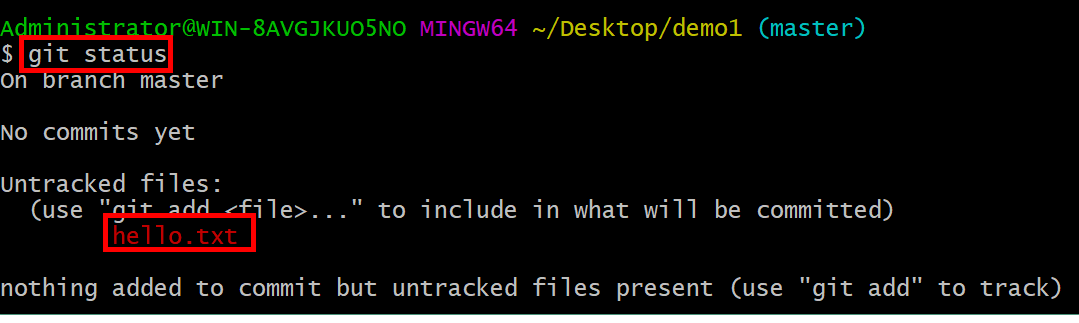
4 添加暂存区
4.1 将工作区的文件添加到暂存区
(1)基本语法
git add 文件名
(2)案例实操

4.2 查看状态(检测到暂存区有新文件)
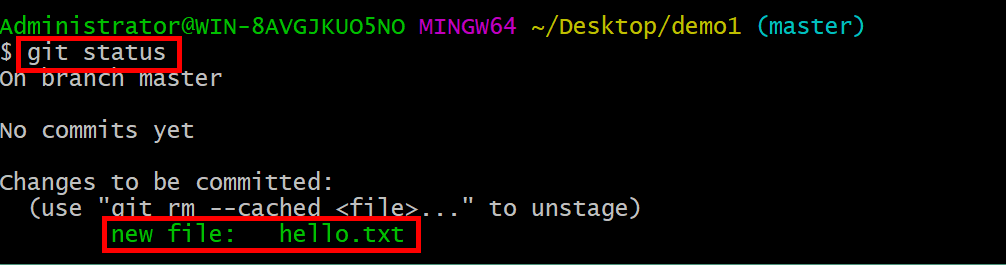
5 提交本地库
5.1 暂存区文件提交到本地库
(1)基本语法
git commit -m "日志信息" 文件名
(2)案例实操
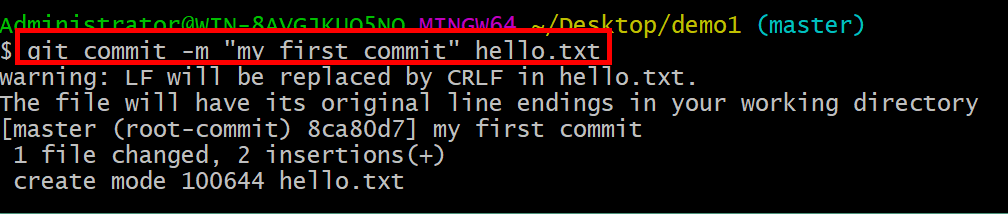
5.2 查看状态(没有文件需要提交)

6 修改文件(hello.txt)
6.1 查看状态(检测到工作区有文件被修改)
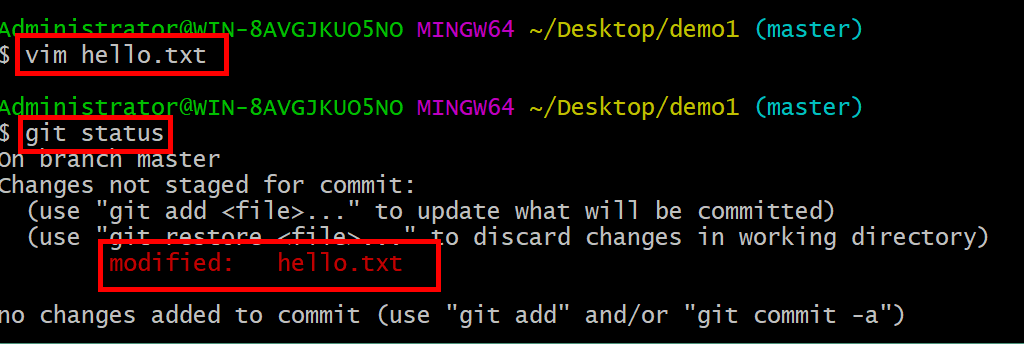
6.2 将修改的文件再次添加暂存区

6.3 查看状态(工作区的修改添加到了暂存区)
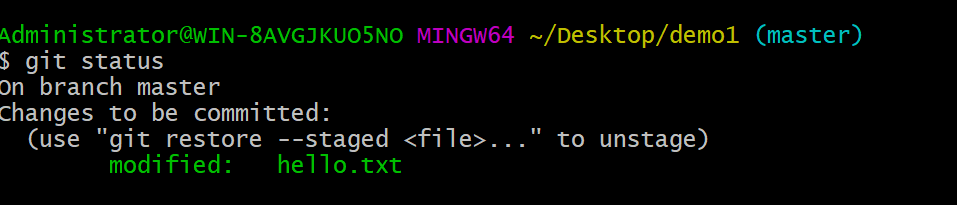
6.4 将暂存区文件提交到本地库
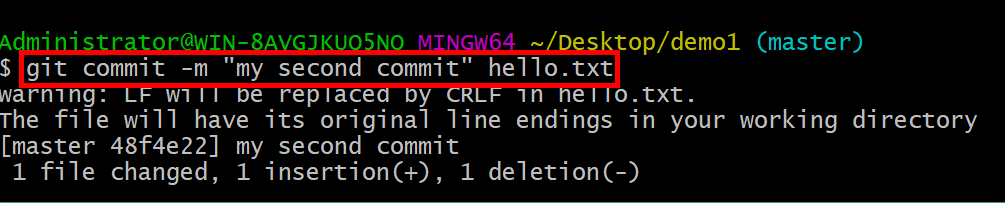
7 历史版本
7.1 查看历史版本
(1)基本语法
git reflog 查看版本信息
git reflog -n 数量
git log 查看版本详细信息
(2)案例实操

7.2 版本穿梭
(1)基本语法
git reset --hard 版本号
(2)案例实操
--首先查看当前的历史记录,可以看到当前是在48f4e22这个版本

--切换到之前版本,8ca80d7版本,也就是我们第一次提交的版本

--切换完毕之后再查看历史记录,当前成功切换到了8ca80d7版本

--然后查看文件hello.txt,发现文件内容已经变化

Git切换版本,底层其实是移动的HEAD指针。
第4章 Git客户端便捷操作
1. 安装部署
使用命令行操作git相对而言是非常不方便的,查看内容也不是很直观,所有官方推荐使用Git的GUI 客户端来完成页面化操作。
https://git-scm.com/downloads/guis
推荐下载使用GitHub Desktop。下载安装之后,选择不登录先进入页面。
2. 基础操作
2.1 设置个人信息
2.2 创建新的Git仓库
2.3 提交不同版本
新创建文件1.txt,并写入信息。之后可以在GitGui上面进行提交。
多次提交的版本可以直接在History页面查看区别,不需要再使用reset命令。
3. 连接GitHub远程仓库
登录自己注册的账号
点击Publish可以将当前项目创建到GitHub上面。
之后修改本地文件,就可以先推送到本地git之后再远程同步到GitHub仓库中。
(1)选择对应的分支
(2)点击推送
(3)也可以先在GitHub上面创建远程仓库,之后再拉取到本地保持统一。
拉取远程仓库到本地
点击克隆即可,连接完成远程仓库和本地Git之后,在本地修改文件提交Git之后再push推送即可完成同步。
3. Gitee替代GitHub
GitHub的网站有时候会连接不上,无法登录。可以使用阿里提供的Git远程仓库网站Gitee来代替。
登录账号之后创建新的仓库
同步远程Gitee仓库的方式和同步GitHub仓库方法完全一致。
4. idea兼容使用Git(JAVA代码)
(1)首先在idea中创建一个空的项目
(2)编写基础的JAVA代码Hello world
(3)此时会产生IDEA中的特定文件
(4) 配置Git忽略文件
-
文件名称:xxxx.ignore(前缀名随便起,建议是git.ignore)
-
这个文件的存放位置原则上在哪里都可以,为了便于让~/.gitconfig文件引用,建议也放在用户家目录下
-
git.ignore文件模版内容如下
text# Compiled class file *.class # Log file *.log # BlueJ files *.ctxt # Mobile Tools for Java (J2ME) .mtj.tmp/ # Package Files # *.jar *.war *.nar *.ear *.zip *.tar.gz *.rar # virtual machine crash logs, see http://www.java.com/en/download/help/error_hotspot.xml hs_err_pid* .classpath .project .settings target .idea *.iml
(5)在.gitconfig文件中引用
(此文件在Windows的家目录中)
[user]
name = yhm
email = yaohm7788@163.com
[core]
excludesfile = C:/Users/merge/git.ignore注意:这里要使用正斜线(/),不要使用反斜线(\)
(6) 定位Git程序
(7)初始化本地库
(8)提交到本地库
右键点击项目选择Git -> Add将项目添加到暂存区。
(9)切换版本
查看历史版本
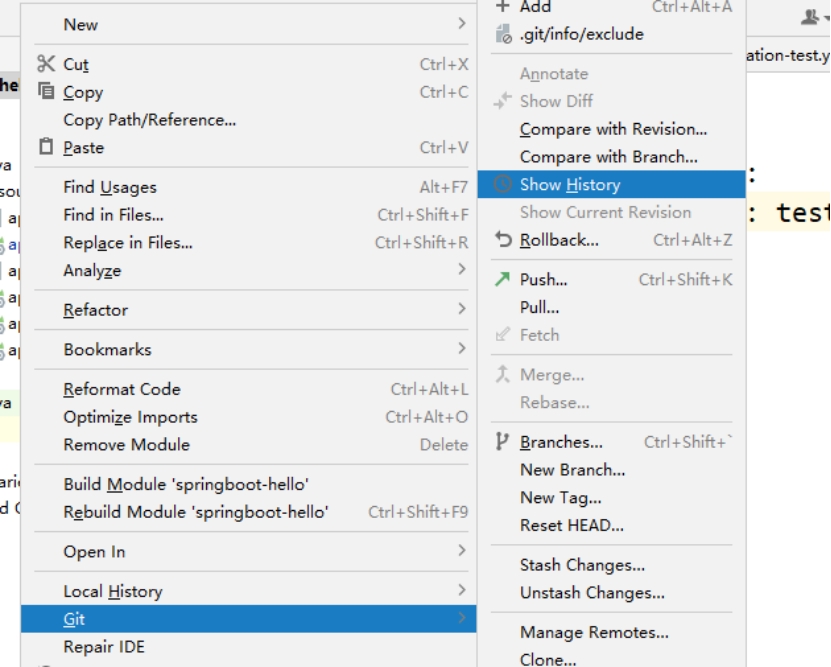

右键选择要切换的版本,然后在菜单里点击get。
需要开启ssh:(已开启可跳过)
shell
sudo systemctl status sshd
sudo systemctl enable sshd
sudo systemctl start sshd2)防火墙开放http、https服务:(已关闭防火墙可跳过)
shell
sudo systemctl status firewalld
sudo firewall-cmd --permanent --add-service=http
sudo firewall-cmd --permanent --add-service=https
sudo systemctl reload firewalld2.1.2 rpm 包安装
1)上传安装包
下载地址:https://packages.gitlab.cn/#browse/search/
安装包较大,建议下载好手动上传服务器。这里上传到/opt/software
2)编写安装脚本
cd ~/bin
vim gitlab-install.sh脚本内容如下:
sudo yum install -y curl policycoreutils-python openssh-server perl
curl -fsSL https://packages.gitlab.cn/repository/raw/scripts/setup.sh | /bin/bash
sudo rpm -ivh gitlab-jh-16.6.1-jh.0.el7.x86_64.rpm
sudo yum install -y postfix
sudo systemctl enable postfix
sudo systemctl start postfix3)修改脚本执行权限并执行
chmod +x gitlab-install.sh
sh gitlab-install.sh**4)**修改external_url
编辑gitlab.rb
[atguigu@hadoop104 ~]$ sudo vim /etc/gitlab/gitlab.rb在文件中找到external_url,修改为如下内容
external_url 'http://hadoop104'保存退出
**5)**修改host
编辑gitlab.yml
shell
[atguigu@hadoop104 ~]$ sudo vim /opt/gitlab/embedded/service/gitlab-rails/config/gitlab.yml.example找到gitlab.host修改为如下内容
gitlab:
\## Web server settings (**note:** host is the FQDN, do not include http://)
host: hadoop104
port: 80
https: false保存退出
修改文件名称
[atguigu@hadoop104 ~]$ sudo mv /opt/gitlab/embedded/service/gitlab-rails/config/gitlab.yml.example /opt/gitlab/embedded/service/gitlab-rails/config/gitlab.yml6)重装需要彻底卸载
1 卸载gitlab
[atguigu@hadoop104 opt]$ sudo rpm -e gitlab-jh-16.6.12 删除gitlab文件
[atguigu@hadoop104 opt]$ sudo rm -rf /etc/gitlab
[atguigu@hadoop104 opt]$ sudo rm -rf /var/opt/gitlab
[atguigu@hadoop104 opt]$ sudo rm -rf /opt/gitlab3 重装如果卡在sudo gitlab-ctl reconfigure配置命令上,可以使用另外一个窗口执行
sudo systemctl restart gitlab-runsvdir2.1.3 执行初始化
执行过程大概需要3分钟:
sudo gitlab-ctl reconfigure2.1.4 启停命令
1)启动命令
sudo gitlab-ctl start2)停止命令
sudo gitlab-ctl stop2.1.5 修改 root 密码
1)访问Web页面
默认使用80端口,直接浏览器输入安装服务器的hostname或ip:hadoop104
2)查看root密码
账号root,密码将随机生成并在 /etc/gitlab/initial_root_password 中保存24 小时:
sudo cat /etc/gitlab/initial_root_password
zOyGe6aBQbkfYf6rOZP2qaWQOAo59K0HMrq9Rs7Yi2w=修改密码:
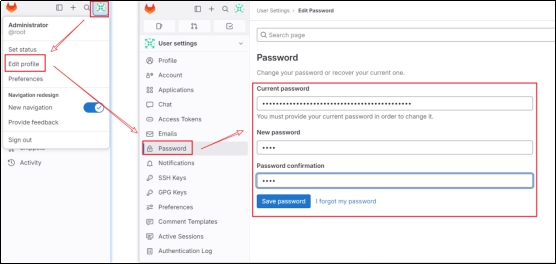
2.1.6 设置简体中文
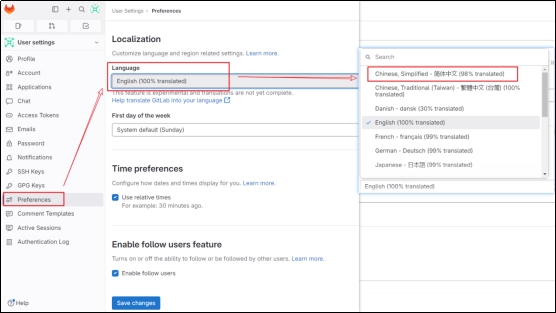
回到首页,可以看到变成中文:
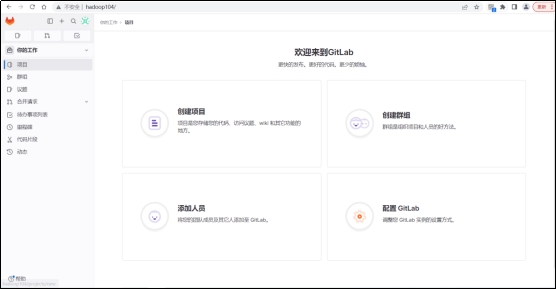
3. 使用GitLab完成团队管理
去到一家公司,应该是已经有了GitLab平台,运维人员拥有root管理员账号。而作为一名普通的开发人员,你的leader和同事都拥有各自的GitLab账号和不同权限。入职后,你只需要申请开通GitLab账号和对应权限,不需要你来操作。
3.1 创建用户
为了更符合公司实际,我们假设数据组的leader账号为tutou,你是atguigu。
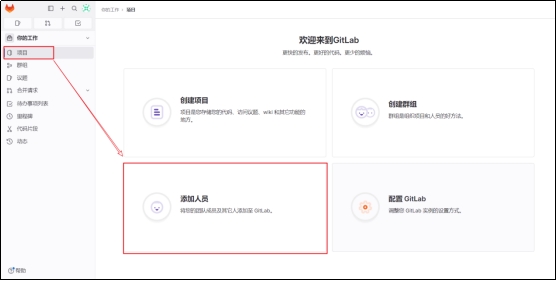
创建一个leader的账号:
再申请一个atguigu账号
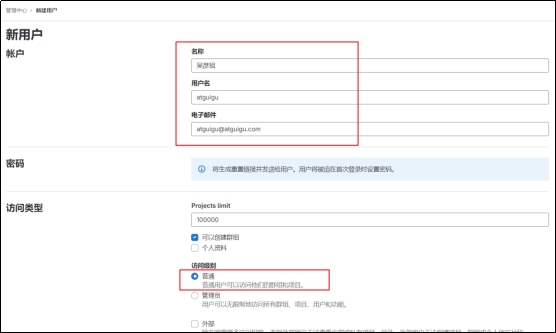
用户会收到重置密码的邮件,也可以由管理员设置:
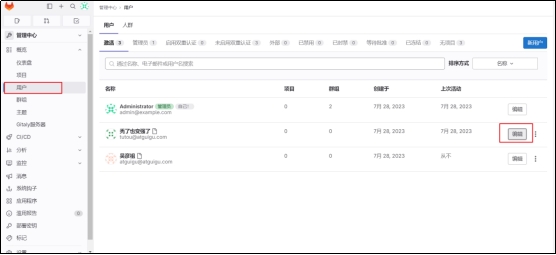
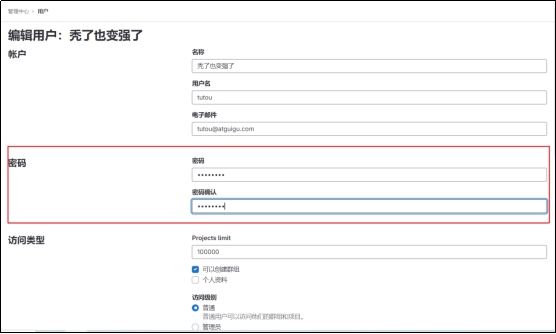
3.2 创建群组
在gitlab里,可以创建出组、组下的子组。在小公司里可以看见gitlab里边会创建出后端,大数据等等一系列组。尽量不要使用中文创建组名, 可以在组信息中的备注编写中文描述以及中文组名, 组内人员名称也尽量用全拼命名。
对于人员权限以及角色的控制也比较简单,有如下五种:
Ø Owner:最高权限,谁去创建组,这个组就被谁拥有,它可以开除管理员,但管理员无法操作owner的角色。
Ø Maintainer:(管理员-只是具备sudo权限的用户)管理员一般是给小组的组长,或者是给产品线的总监设定。
Ø Developer:是干活的人,就是写代码的程序员,可以进行代码的上传以及代码的下载,不能下载其他的组内的代码,只能下载它们组的代码。
Ø Repoter:比如现在有需求,其他组的大牛到我们组过来指导工作,要审视我们的代码,人家就提出需要一个权限,我不能给它developer因为它会改你代码,其他组的人不能改我们组的代码,所以就给一个repoter权限,他只能看,只读权限。
Ø guest:不用看,匿名,直接去掉。一般出现在从ldap中把离职人员的信息删掉,再去gitlab查这个人的时候,它就是一个guest用户(匿名)需要再到gitlab把它删掉(不删也没事)。
下面,我们假设研发部群组是rdc,下属后端组、前端组、大数据组等子群组:
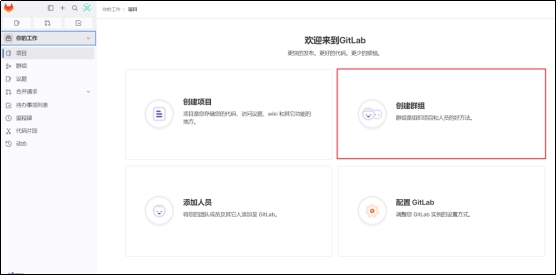
1)创建研发中心群组rdc
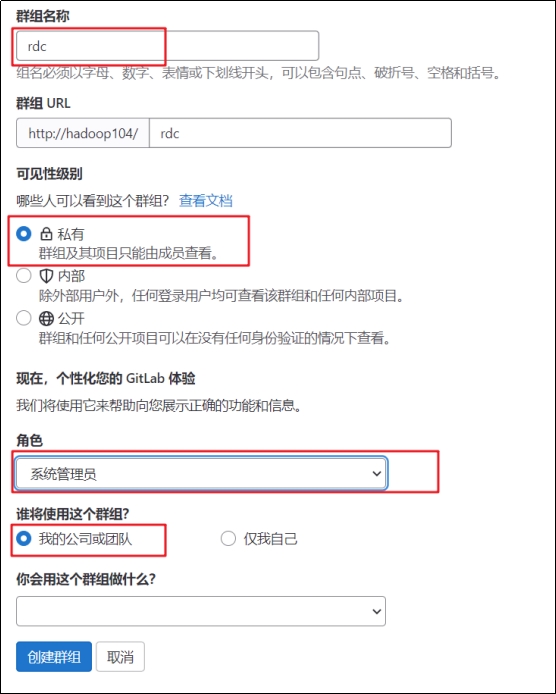
2)创建大数据组
在研发中心组下,再创建一个大数据组(当然,其他还会有后端组、前端组等):
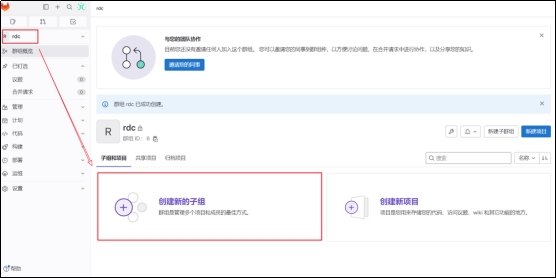
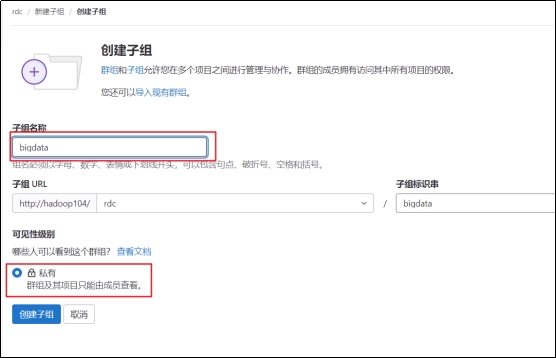
当然,根据公司情况还可以进一步在数据组下面细分子组(比如:离线、实时、湖等),这里我们就不再细分。
将数据组的leader设为bigdata的负责人:
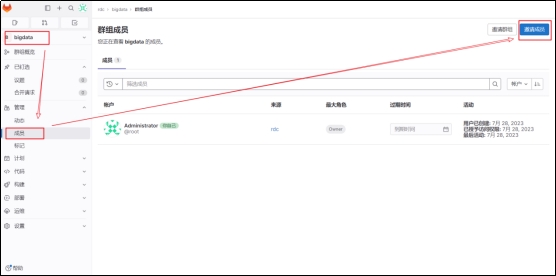
将atguigu添加为普通的开发人员:
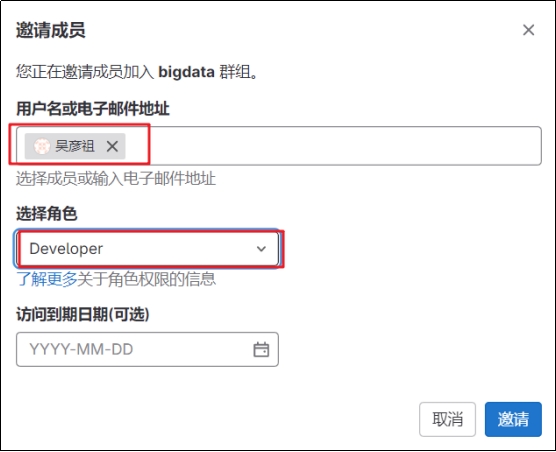
现在我们就有一个顶级群组rdc,其下有一个子群组bigdata,组内有管理员tutou,开发人员atguigu。
4.使用IDEA兼容GitLab
**1)**安装 GitLab 插件
2) 配置 SSH 免密登录
ssh-keygen -t rsa -C ergou@atguigu.com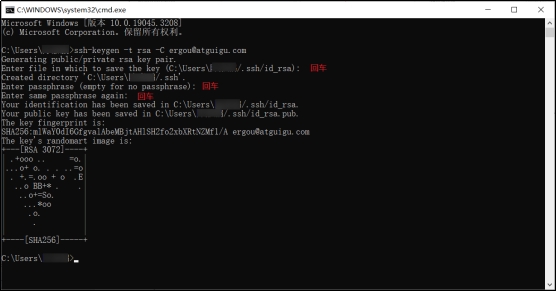
到用户目录下.ssh查看id_rsa.pub文件
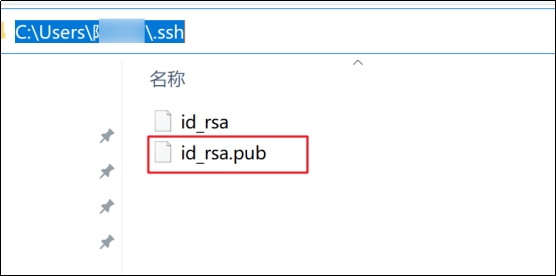

添加到GitLab中:
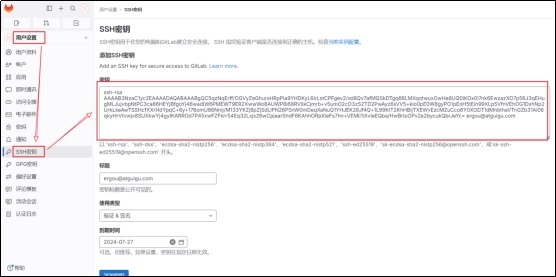
**3)**获取 GitLab 个人令牌
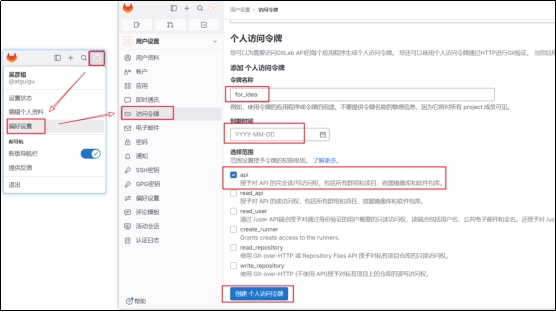
创建后,可以查看和复制生成的token:
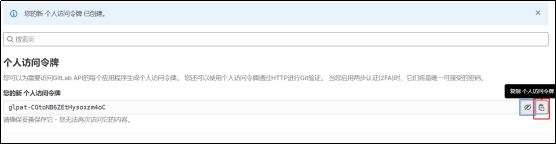
**4)**添加 GitLab 服务
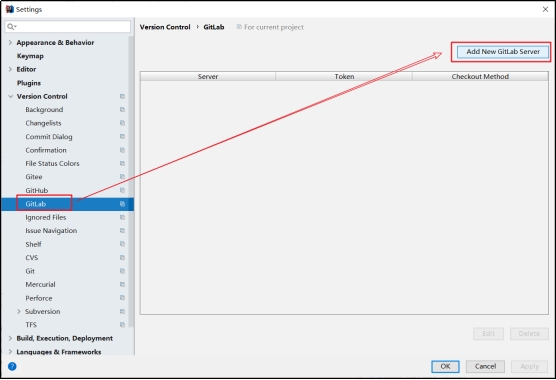

**5)**修改默认分支的保护策略
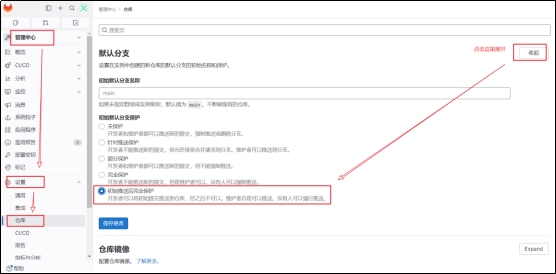
第6章 企业项目构建与开发分支
1. GitFlow工作流介绍
在项目开发过程中使用 Git 的方式常见的有:
1.1 集中式工作流
所有修改都提交到 Master 这个分支。比较适合极小团队或单人维护的项目,不建议使用这种方式。

1.2 功能开发工作流
功能开发应该在一个专门的分支,而不是在 master 分支上。适用于小团队开发。
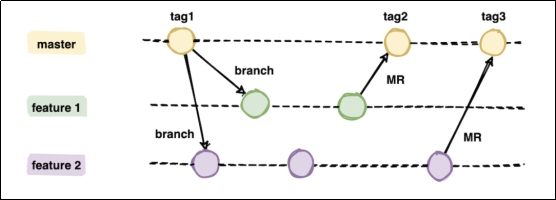
1.3 GitFlow工作流
公司中最常用于管理大型项目。为功能开发、发布准备和维护设立了独立的分支,让发布迭代过程更流畅。
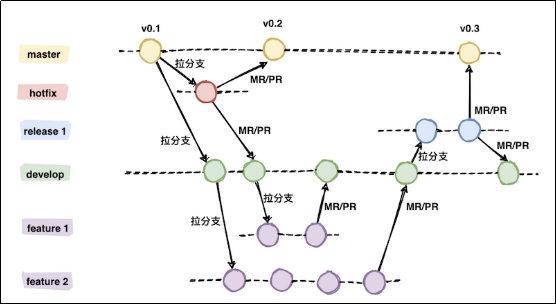
1.4 Forking工作流
在 GitFlow 基础上,充分利用了 Git 的 Fork 和 pull request 的功能以达到代码审核的目的。一般用于跨团队协作、网上开源项目。
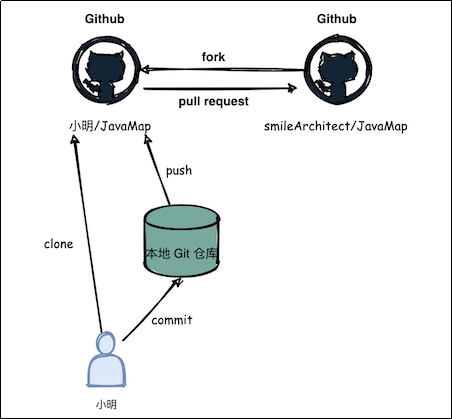
2. 各分支功能介绍
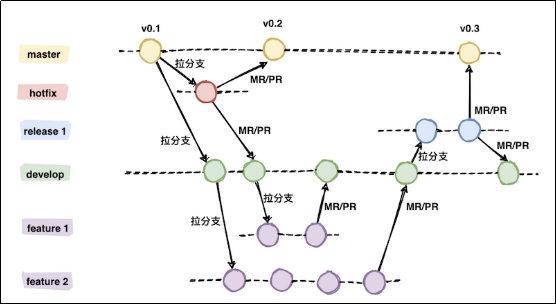
2.1 主干分支 master
主要负责管理正在运行的生产环境代码,永远保持与正在运行的生产环境完全一致。为了保持稳定性一般不会直接在这个分支上修改代码,都是通过其他分支合并过来的。
2.2 开发分支 develop
主要负责管理正在开发过程中的代码。一般情况下应该是最新的代码。
2.3 功能分支 feature
为了不影响较短周期的开发工作,一般把中长期开发模块,会从开发分支中独立出来。 开发完成后会合并到开发分支。
2.4 准生产分支(预发布分支) release
较大的版本上线前,会从开发分支中分出准生产分支,进行最后阶段的集成测试。该版本上线后,会合并到主干分支。生产环境运行一段阶段较稳定后可以视情况删除。
2.5 bug 修理分支 hotfix
主要负责管理生产环境下出现的紧急修复的代码。 从主干分支分出,修复完毕并测试上线后,并回主干分支和开发分支。并回后,视情况可以删除该分支。
3. 创建项目与分支管理
首先在Gitlab上面按照项目规格创建远程仓库。
3.1 idea与远程仓库连接
3.2 不同分支的提交与合并
(1)新建分支和切换分支
(2)不同分支提交代码与合并
首先在feature分支编写第一个模块的模拟代码,并提交
java
package com.atguigu;
public class module1 {
public static void main(String[] args) {
System.out.println("完成第一个模块的开发");
}
}(3)合并feature到develop分支
审查测试通过之后,完成合并
第7章 冲突提交
实际单个模块的开发往往不是单独一个人来进行操作,当多个人协同开发相同的一个项目时,就会涉及到提交冲突的问题。
1. 不同人修改不同文件
(1)在远程仓库添加gitLab.txt
(2)在本地IDEA中添加代码,继续进行第二个模块的开发
java
public class Module2 {
public static void main(String[] args) {
System.out.println("开始进行模块2的开发");
}
}(3)提交代码到远程仓库,此时会有报错信息
Git会智能识别,采用merge合并命令,拉取远端文件到本地进行合并。
(4)查看Git提交的全部历史记录,可以看到中间有拉取Gitee日志的部分
2. 不同人修改同文件的不同区域
(1)远程仓库修改module1代码
java
public class Module1 {
public static void main(String[] args) {
System.out.println("没完成模块1的开发");
}
}(2)本地IDEA继续添加代码
java
//添加注释
public class Module1 {
public static void main(String[] args) {
System.out.println("完成模块1的开发");
}
}(3)提交代码,之后push到远程仓库
同样可以采用merge命令,git会自动合并不同的区域代码。
3. 不同人修改同文件的相同区域
(1)远程仓库添加模块开发顺利
(2)本地IDEA添加模块开发遇到了bug
java
public class module1 {
public static void main(String[] args) {
System.out.println("完成第一个模块的开发");
System.out.println("继续进行第一个模块的二次开发");
System.out.println("模块开发继续!!!");
System.out.println("模块开发遇到了bug!");
}
}无法直接采用merge命令,需要人为判断哪些作为最终的结果来保留
(3)之后需要重新提交到远程仓库
4. 同时变更文件名和文件内容
(1)本地IDEA修改原先的文件名称为Module1plus,之后重新开发实现功能
java
//添加注释
public class Module1plus {
public static void main(String[] args) {
System.out.println("没完成模块1的开发");
System.out.println("模块1的开发遇到了bug");
System.out.println("完成了模块1的开发");
System.out.println("进一步完成了模块1的拓展开发");
}
}(3)提交代码修改到远程仓库
可以直接提交成功。
5. 不同人把同一文件改成不同的文件名
(1)远程仓库把文件名称改为module1
(2)本地IDEA修改文件名称为module3
(3)提交到远程仓库
(4)需要手动宣传使用哪一个
push会导致报错,之后需要用户自己解决保留哪些文件。
(5)使用命令解决最终的冲突
C:\mybigdata\project\gitlab_demo>git status
#删除掉报红找不到的文件
C:\mybigdata\project\gitlab_demo>git rm src/main/java/com/atguigu/Module1Plus.java(6)最后重新选择正确的代码提交到仓库
第8章 GitLab功能拓展
1. 使用GitLab完成code review
2. CICD部署程序
使用gitLab的自动部署功能,可以快速实现自动部署,完成运行。
3. 安装gitLab-runner
上传安装包之后执行
sudo rpm -ivh gitlab-runner-16.6.1-1.x86_64.rpm之后运行注册命令